Microsoft Visio je oblíbené jméno mezi malými i velkými firmami. Jako výkonný nástroj pro vytváření a úpravu diagramů se MS Visio stalo nezbytnou dovedností, i když není dokonalé. Vzhledem k tomu, že se nejedná o freeware, mnoho lidí se chce dozvědět více informací o softwaru před otevřením své peněženky. Proto tento článek zveřejní nezaujatou recenzi založenou na našem laboratorním testu a zprávách stovek uživatelů.
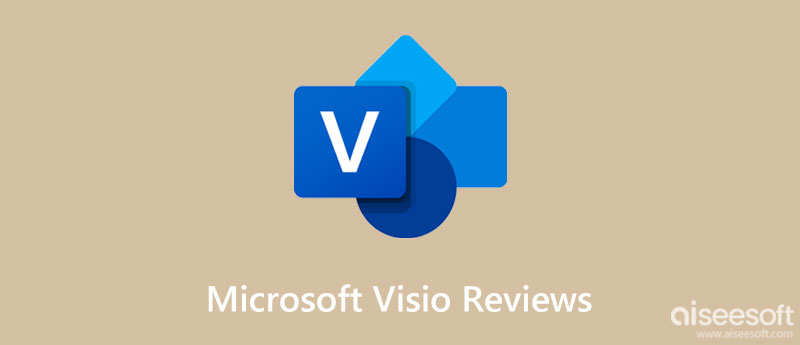
Jak již bylo zmíněno, MS Visio je výkonný software pro vytváření diagramů a vývojových diagramů. Byl vydán v roce 1992 a Microsoft ho koupil v roce 2000. V současné době je součástí Office 365. Jelikož se stal populárním po celém světě, MS jej nyní pravidelně aktualizuje.
PROS
CONS
Za prvé, MS Visio není bezplatný program ani nenabízí bezplatnou verzi. Software diagramu lze získat dvěma způsoby. Pro režim předplatného existují dva plány. Visio Plan 1 stojí 5.00 $ na uživatele měsíčně. Umožňuje vám vytvářet diagramy, jako je a pavoučí diagrams webovou aplikací odkudkoli získáte přístup k základním funkcím a využijete 2 GB cloudového úložiště. Visio Plan 2 stojí 15.00 $ na uživatele měsíčně. S plánem 2 mohou uživatelé přistupovat k webovým i desktopovým aplikacím a propojovat se s interními a externími zdroji dat. Oba plány poskytují měsíční bezplatnou zkušební verzi.
Pro režim jednorázového nákupu existují také dvě verze. Visio Standard 2021 stojí 309.99 USD za zařízení. Visio Professional 2021 stojí 579.99 $ za jeden počítač. Ten poslední zahrnuje všechny funkce.
Visio se prodává jako samostatná aplikace. Chcete-li používat aplikaci Microsoft Visio, musíte si zakoupit a stáhnout program z webu společnosti Microsoft. Mějte na paměti, že pouze některé verze Visia obsahují desktopovou aplikaci. Pak vyzkoušejte základní návod níže.
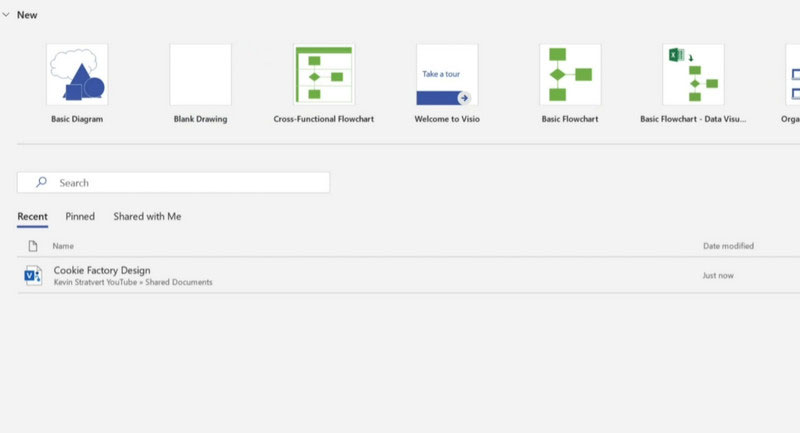
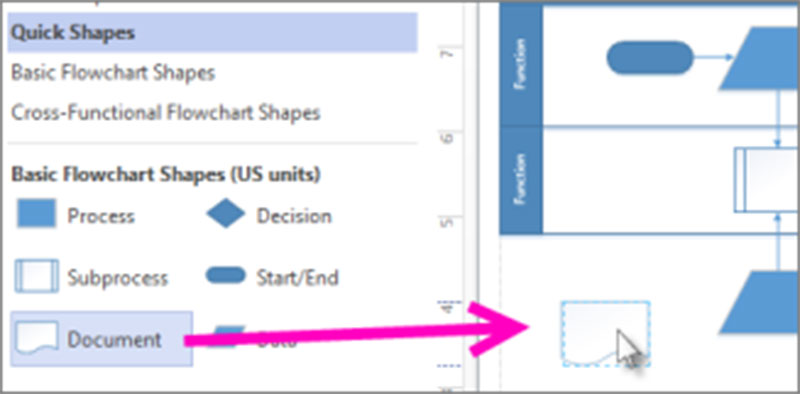
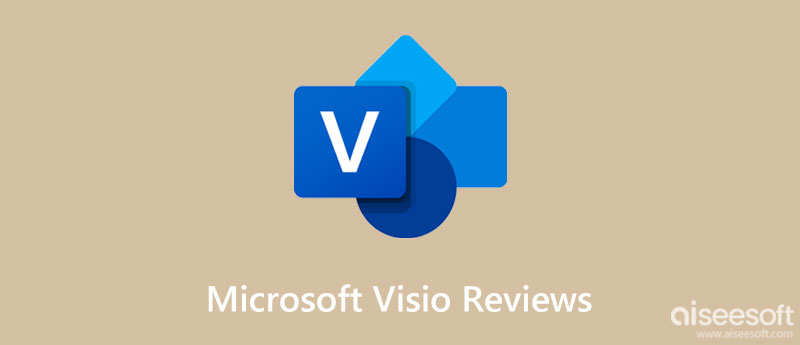
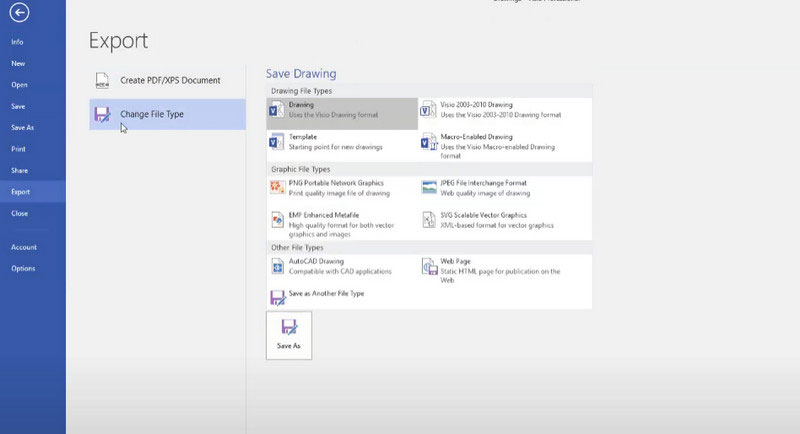
Nelze popřít, že MS Visio je skvělý software pro tvorbu diagramů, ale není to dobrá volba pro začátečníky. Vysoká cena některé lidi odradí. MindOnMap, na druhou stranu je stejně výkonný jako Visio, ale použití je zcela zdarma. Kromě toho vestavěné šablony a motivy umožňují uživatelům vizualizovat nápady bez technických dovedností. Pokud hledáte alternativu k MS Visio, je to skvělá volba.
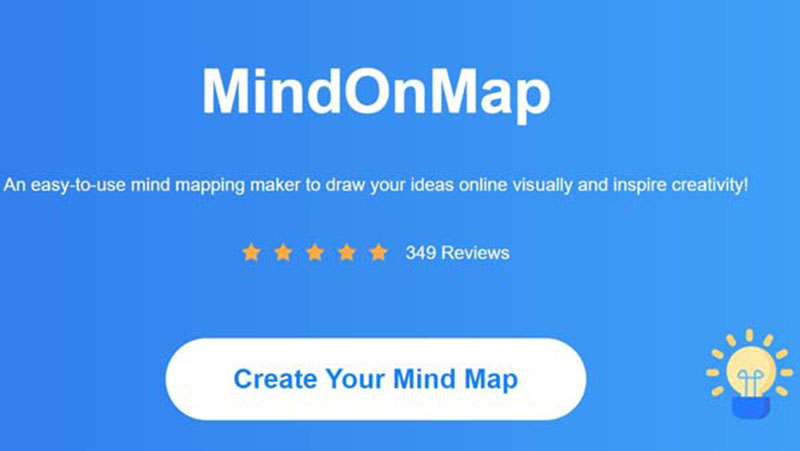
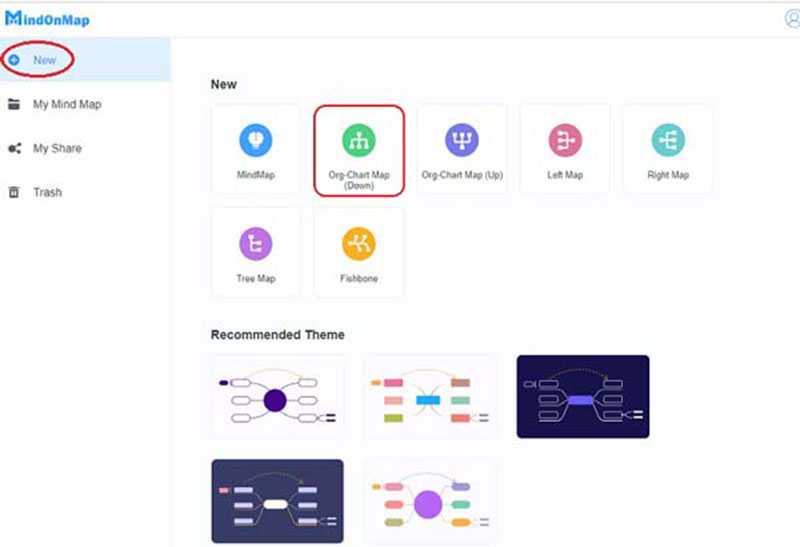
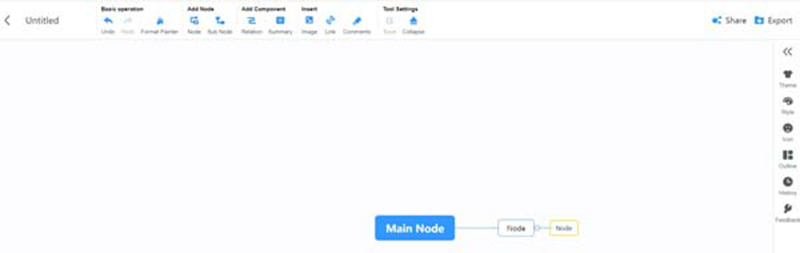
K čemu se Visio používá?
Microsoft Visio lze použít k vytváření jednoduchých a komplikovaných diagramů s řadou vestavěných tvarů, objektů, vzorníků a dalších.
Je Visio lepší než AutoCAD?
Pracují pro různé účely. Visio je hlavně pro jednoduché diagramy, např tvorba vývojového diagramu. AutoCAD je CAD program.
Kdo používá Microsoft Visio?
Obchodní analytici používají Visio jako pomoc s úlohami obchodního modelování.
Proč investovat do čističky vzduchu?
Na základě naší recenze a úvodu byste se měli učit co je Visio, jeho výhody a nevýhody a jak jej používat. Můžete sledovat náš příspěvek, abyste se rozhodli co nejlépe. Nelíbí se vám Visio? MindOnMap je dobrá alternativa online. Pokud máte další otázky týkající se MS Visio, neváhejte je napsat pod tento příspěvek.

Video Converter Ultimate je vynikající video konvertor, editor a vylepšovač pro převod, vylepšení a úpravu videí a hudby v 1000 formátech a dalších.
100% bezpečné. Žádné reklamy.
100% bezpečné. Žádné reklamy.